タスク・シーケンスの準備
このトピックでは、Lenovo Deployment Pack にテンプレートを使用したタスク・シーケンスの作成方法について説明します。
このタスクについて
Lenovo Deployment Pack には、タスク・シーケンスを迅速かつ容易に作成するためのテンプレートが含まれています。
手順
- Configuration Manager コンソールを開き、「Operating System (オペレーティング・システム)」 > 「Task Sequence (タスク・シーケンス)」 に移動します。
- 「Task Sequence (タスク シーケンス)」 > 「Bare Metal Server Deployment (ベア・メタル・サーバー・デプロイメント)」 > 「Create a Lenovo Server Deployment Task Sequence (Lenovo サーバー・デプロイメント・タスク・シーケンスの作成)」をクリックします。次の図に示されているテンプレートが開きます。図 1. テンプレートを使用したタスク・シーケンスの作成
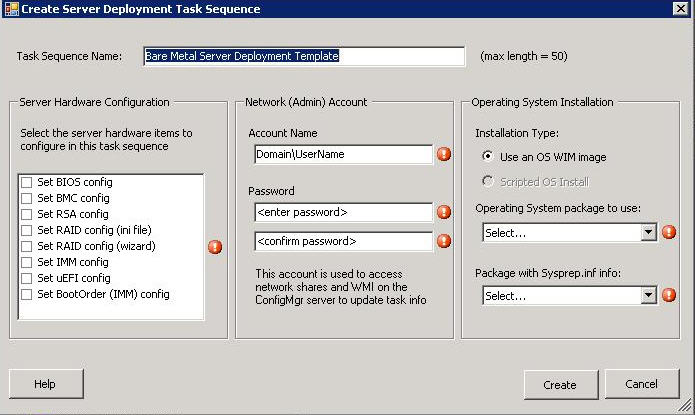
- System x サーバー上で実行可能な Lenovo 固有のハードウェア構成アクションのリストから、タスク・シーケンス用に構成するハードウェア項目を選択します。
- 中央のパネルの「Account Name (アカウント名)」フィールドおよび「Password (パスワード)」フィールドにセキュリティー情報を入力します。
- 右側のパネルで、このデプロイメントで使用するオペレーティング・システム・イメージを選択します。
- 完了したら、「Create (作成)」を選択してタスク・シーケンスを作成します。
- 左側のナビゲーション・パネルで、新規のタスク・シーケンスを右クリックし、「Edit (編集)」を選択します。以下の図に示されているように「Task Sequence Editor (タスク・シーケンス・エディター)」ウィンドウが開きます。図 2. ドライバー・パッケージ・プロパティの適用
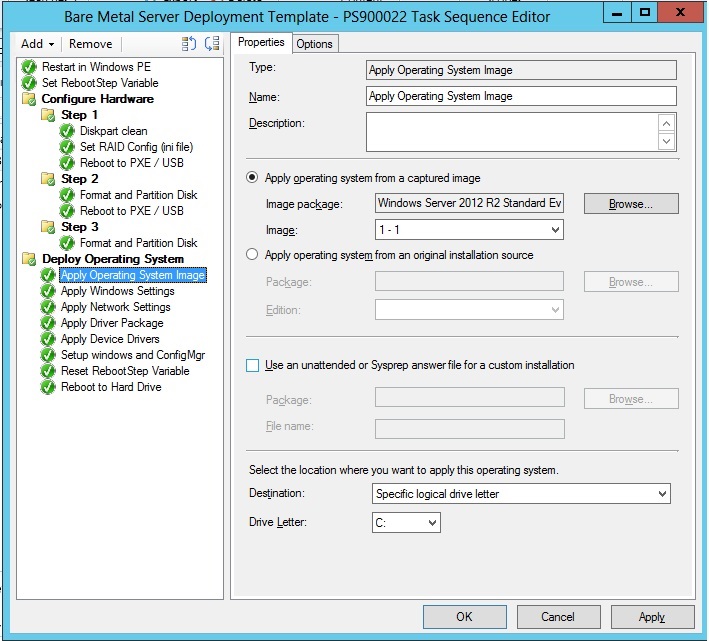
- 展開するオペレーティング・システムによっては、大容量ストレージ・ドライバーを手動で選択する必要がある場合があります。
他のオペレーティング・システムを展開する場合は、Lenovo Deployment Pack によって透過的に大容量ストレージ・ドライバーが選択されます。
図 3. 大容量ストレージ・ドライバーの選択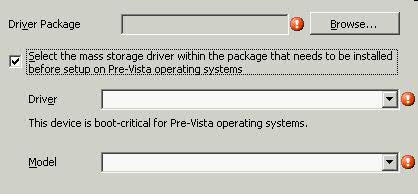 ハードウェアの構成パネルのアクション項目は、Lenovo Deployment Pack によって、オペレーティング・システムのロード前に提供されます。これらの例では、「Deploy Operating System (オペレーティング システムの展開)」は、Lenovo ドライバー・パッケージが追加された Windows® インストール済み環境です。
ハードウェアの構成パネルのアクション項目は、Lenovo Deployment Pack によって、オペレーティング・システムのロード前に提供されます。これらの例では、「Deploy Operating System (オペレーティング システムの展開)」は、Lenovo ドライバー・パッケージが追加された Windows® インストール済み環境です。 - 「OK」をクリックします。注Lenovo 固有のハードウェア構成については、Lenovo Deployment Pack 機能を参照してください。注オペレーティング・システム・イメージの準備の手順を使用して、オペレーティング・システム・デプロイメント・イメージを準備してください。
フィードバックを送る